Screenshot su Fossil Gen 4 Explorist

Come fare uno screenshot o catturare la schermata su un Gen 4 Explorist
Una funzionalità essenziale oggi in un dispositivo elettronico dotato di schermo è la possibilità di acquisire uno screenshot, ovvero registrare in un'immagine fissa ciò che appare sullo schermo in quel preciso momento nel tuo Fossil Gen 4 Explorist.
Esistono applicazioni in grado di eseguire questa funzionalità, ma per fortuna non è necessario installare alcuna app aggiuntiva in quanto è inclusa nel sistema operativo Wear OS.
Facendo uno screenshot puoi inviare quella conversazione di WhatsApp, i tuoi risultati sportivi o il quadrante tramite messaggistica o salvarlo nella memoria del tuo dispositivo Fossil.
Tieni presente che finora è possibile acquisire schermate solo utilizzando un telefono cellulare collegato al sistema operativo Android, ovvero, sebbene sia possibile avere il Fossil Gen 4 Explorist collegato a un iPhone, non sarà possibile per acquisire lo screenshot.
Sommario:
Se vuoi fare uno screenshot o cattura dello schermo sul tuo Fossil Gen 4 Explorist devi seguire questi semplici passaggi:
Tempo stimato: 2 minuto.
1- Primo passo:
Per prima cosa andiamo allo schermo che vuoi catturare lo schermo del tuo Fossil Gen 4 Explorist, che si tratti di un'app di monitoraggio dell'attività, di una chat, di una sfera o di un'applicazione di messaggistica.
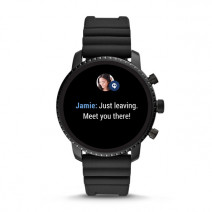
2- Secondo passo:
Apriamo l'applicazione Wear OS sul nostro telefono cellulare o smartphone. Vedremo che appare il Fossil Gen 4 Explorist selezionato e una sua foto, se non perché hai diversi smartwatch, dal menu in alto seleziona il tuo Gen 4 Explorist.

3- Terzo passo:
Clicca sui tre punti verticali che compaiono in alto a destra dello schermo nell'applicazione Wear OS sul tuo smartphone. Quindi premere "Acquisisci screenshot dell'orologio".

4- Quarto passo:
A seconda della versione del sistema operativo e della marca o modello di smartwatch, lo screenshot del tuo Gen 4 Explorist verrà automaticamente salvato nella galleria immagini del tuo telefono oppure ti chiederà di scegliere dove salvare o condividere l'acquisizione dal telefono. Inoltre a seconda dello spazio di archiviazione o del dispositivo, verrà salvato anche sullo smartwatch o, al contrario, dovrai installare un'app di galleria d'immagini dall'app store del Play Store.

Informazioni sul dispositivo:
Ha un processore , una memoria RAM di 512 MB e una memoria interna di 4 GB.
Il Fossil Gen 4 Explorist viene dalla fabbrica con il sistema operativo Wear OS.







